不少人使用win10操作系统的发现反应电脑运行速度非常的慢,打开任务管理器发现有个别服务(本地服务)占用了大量的CPU,由此可见是由于该服务造成的原因。那么该如何解决呢?下面小编给大家分享一下服务主机占用CPU过高解决方法。
具体方法如下:
1、首先我们右击任务栏空白处,选择【任务管理器】选项,或者右击开始徽标,然后再选择【任务管理器】选项。
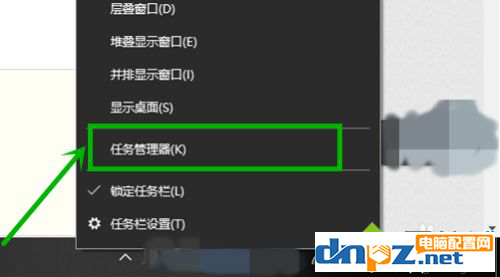
2、在打开的任务管理器界面,我们点击最右端的【服务】选项卡。
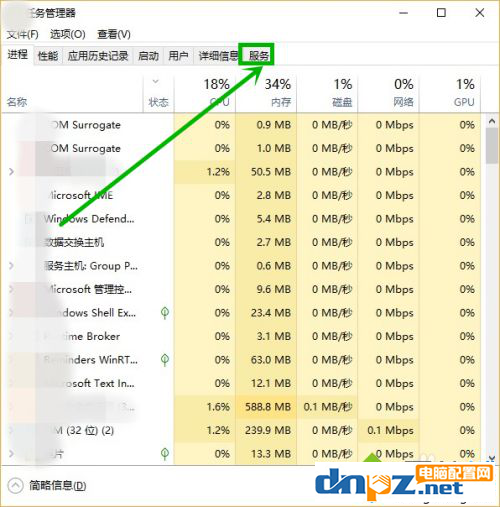
3、在打开的【服务】选项卡,点击下方的【打开服务】选项。
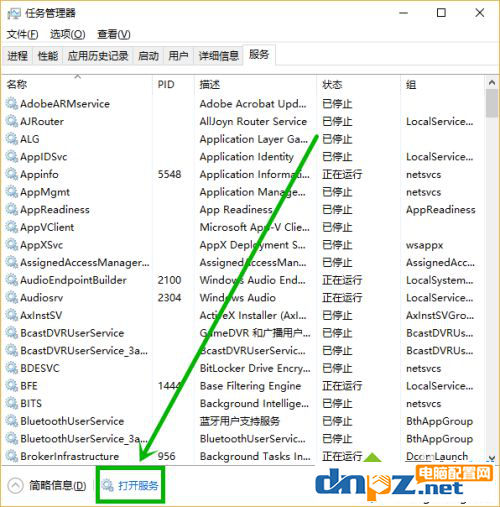
4、在打开的【服务】窗口,右击【Internet Connection Sharing (ICS)】服务,然后选择【属性】选项。
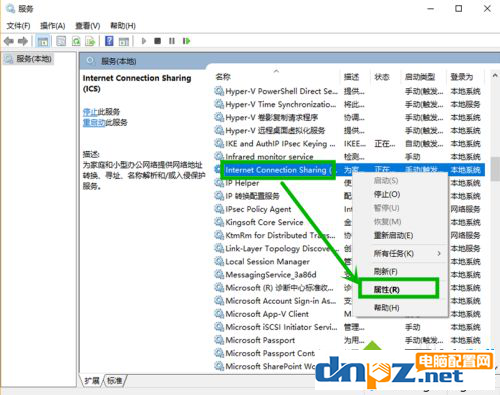
5、在打开的属性窗口,将【打开方式】修改为【禁用】,更多安装教程,请访问系统城www.xitongcheng.com然后点击【应用】后点击【确定】。
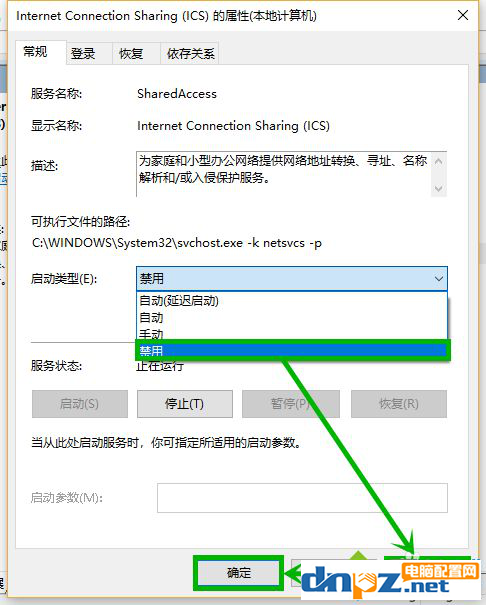
6、点击开始徽标,然后点击关机按钮,选择【重启】,完成电脑重启就行了。
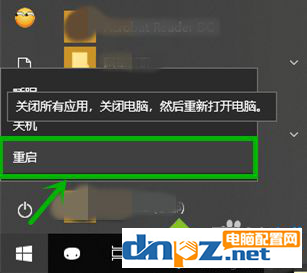
总结:大家按以上方法将服务禁用然后重启就可以了,你的电脑就不会那么卡了,大家赶紧试试吧!
具体方法如下:
1、首先我们右击任务栏空白处,选择【任务管理器】选项,或者右击开始徽标,然后再选择【任务管理器】选项。
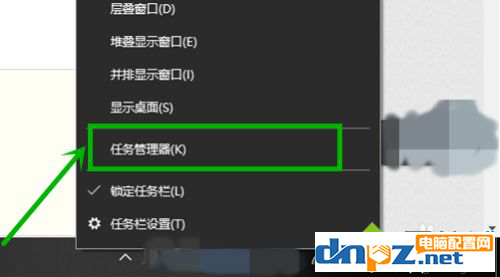
2、在打开的任务管理器界面,我们点击最右端的【服务】选项卡。
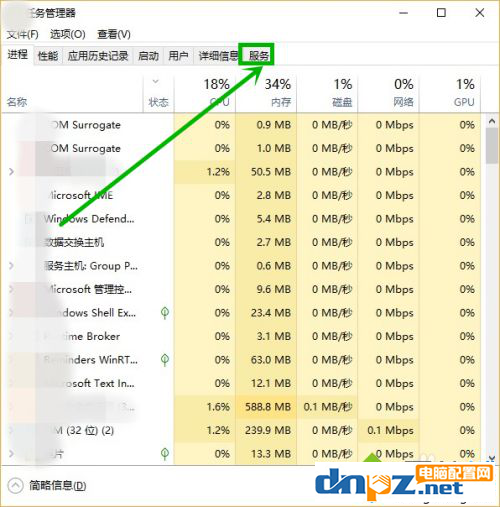
3、在打开的【服务】选项卡,点击下方的【打开服务】选项。
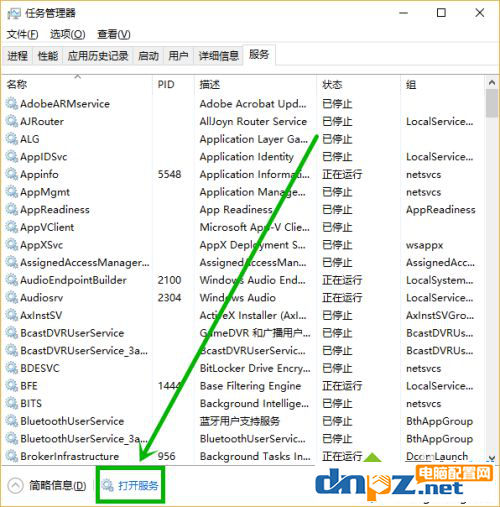
4、在打开的【服务】窗口,右击【Internet Connection Sharing (ICS)】服务,然后选择【属性】选项。
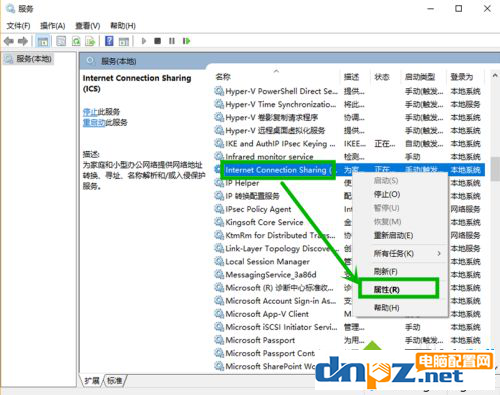
5、在打开的属性窗口,将【打开方式】修改为【禁用】,更多安装教程,请访问系统城www.xitongcheng.com然后点击【应用】后点击【确定】。
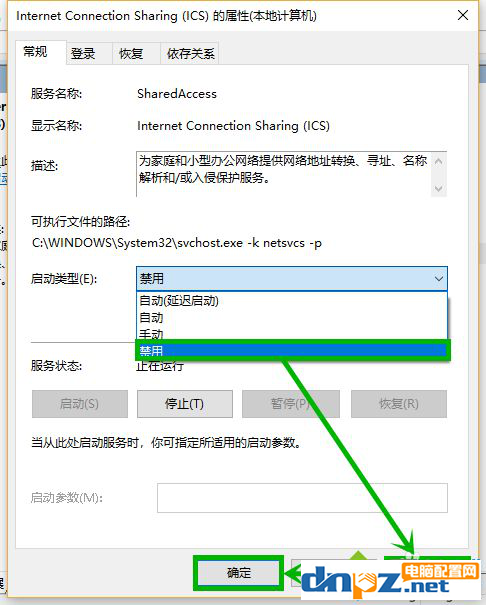
6、点击开始徽标,然后点击关机按钮,选择【重启】,完成电脑重启就行了。
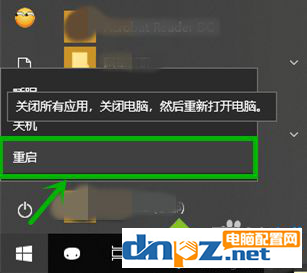
总结:大家按以上方法将服务禁用然后重启就可以了,你的电脑就不会那么卡了,大家赶紧试试吧!
- win10系统蓝屏提示inaccessible boot device的解决方法
- Win10任务栏图标变成白色的解决方法
- 电脑为什么会发出噪音?电脑主机产生噪音的配件有哪些?
- 电脑主机里边滋滋响(啸叫)是什么回事?
- 安装win10系统时无法输入用户名键盘没反应
- win10更新后打印机蓝屏APC_INDEX_MISMATCH win32kfull.sys
- win10系统的电脑管家出错是怎么回事?
- win10电脑删除文件的时候没有确认是怎么回事?
- win10系统键盘锁住不能打字怎么办?
- win10系统安装应用以后桌面没有图标是为什么?
- win10电脑的飞行模式是灰色不能连接网络是怎么回事?
- win10电脑自动修复开机失败是怎么回事?


















